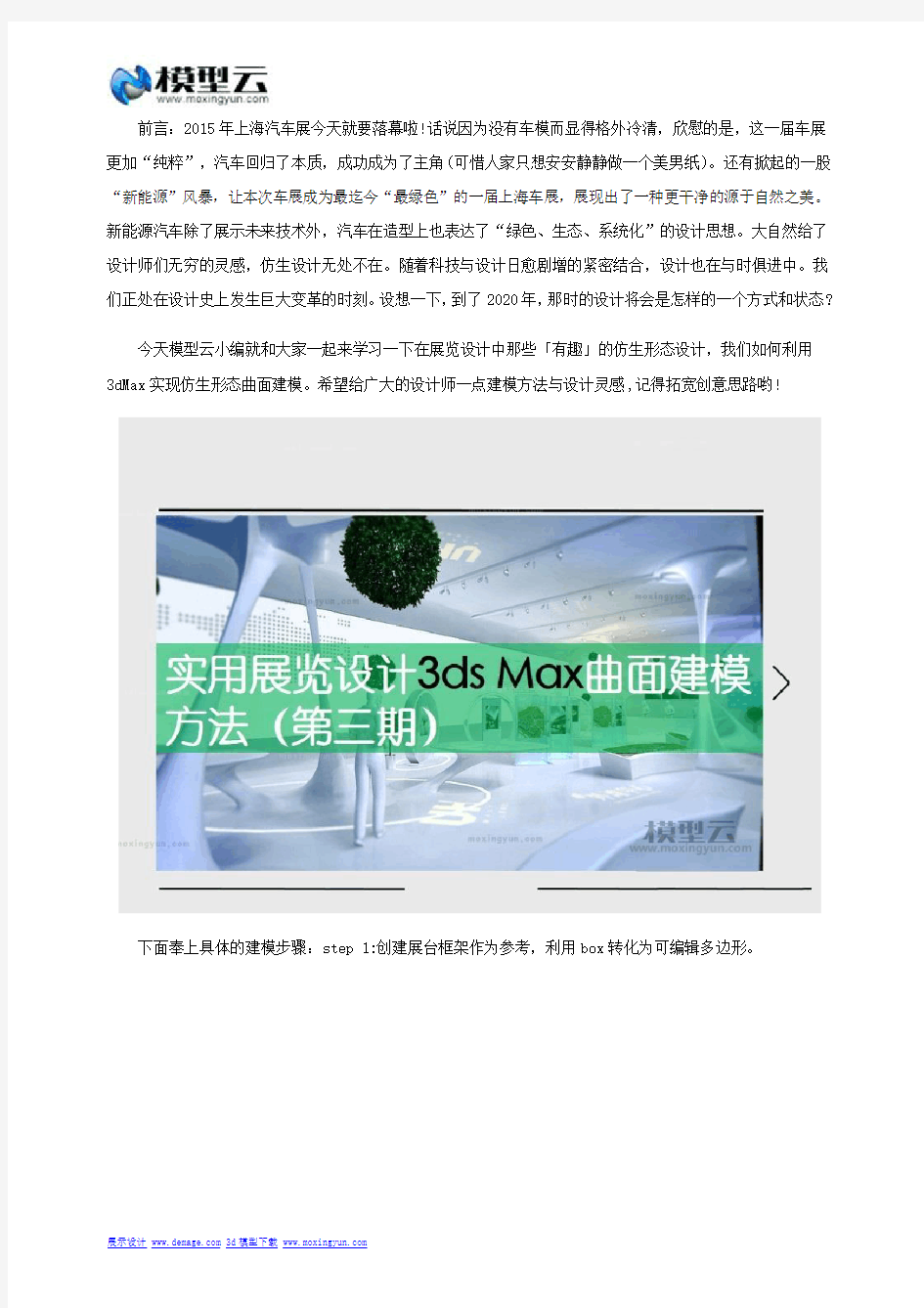
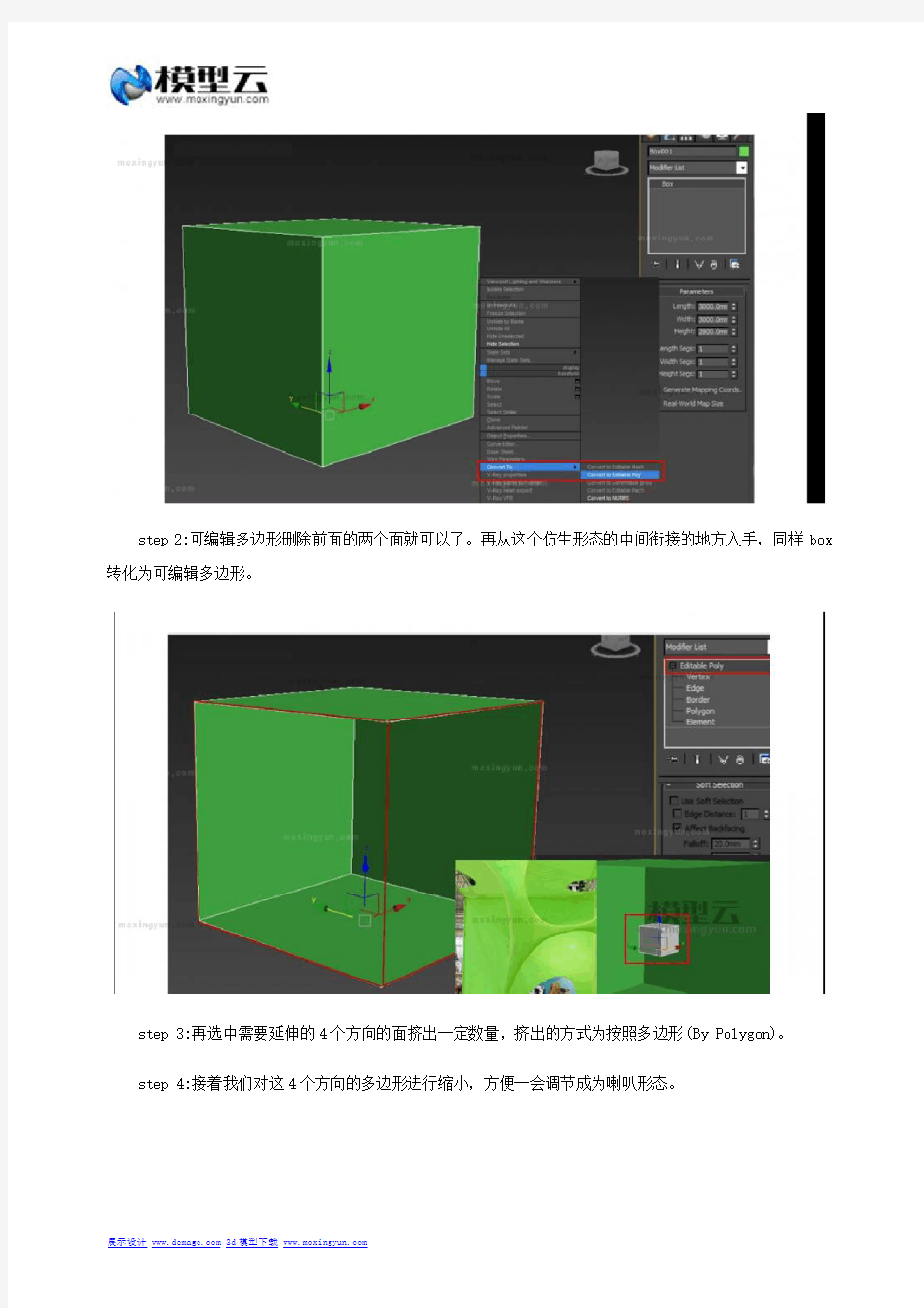
前言:2015年上海汽车展今天就要落幕啦!话说因为没有车模而显得格外冷清,欣慰的是,这一届车展更加“纯粹”,汽车回归了本质,成功成为了主角(可惜人家只想安安静静做一个美男纸)。还有掀起的一股“新能源”风暴,让本次车展成为最迄今“最绿色”的一届上海车展,展现出了一种更干净的源于自然之美。新能源汽车除了展示未来技术外,汽车在造型上也表达了“绿色、生态、系统化”的设计思想。大自然给了设计师们无穷的灵感,仿生设计无处不在。随着科技与设计日愈剧增的紧密结合,设计也在与时俱进中。我们正处在设计史上发生巨大变革的时刻。设想一下,到了2020年,那时的设计将会是怎样的一个方式和状态?
今天模型云小编就和大家一起来学习一下在展览设计中那些「有趣」的仿生形态设计,我们如何利用
3dMax实现仿生形态曲面建模。希望给广大的设计师一点建模方法与设计灵感,记得拓宽创意思路哟!
下面奉上具体的建模步骤:step 1:创建展台框架作为参考,利用box转化为可编辑多边形。
step 2:可编辑多边形删除前面的两个面就可以了。再从这个仿生形态的中间衔接的地方入手,同样box 转化为可编辑多边形。
step 3:再选中需要延伸的4个方向的面挤出一定数量,挤出的方式为按照多边形(By Polygon)。
step 4:接着我们对这4个方向的多边形进行缩小,方便一会调节成为喇叭形态。
step 5:继续选中多边形,按照多边形(By Polygon)挤出一定数量。
重复两次,因为我们最终会在限定的展台框架内实现这个绿色的喇叭形态。
step 6:删除我们选中的4个面,在这里还要将边缘与到我们制作的展台框架边缘对齐。
step 7:给一个网格平滑(Mesh smooth)查看效果,将平滑值设为3,对比一下,拉伸结构大致出来了,还有一点肥胖,别着急,等会还要调整细节的。
step 8:现在我们在可编辑多边形里面的点级别下,进行软选择变形操作,并进行适当缩放移动等操作,哪里不好看调整哪里,直到跟我们最终的造型差不多。注意:在这里打开显示最终结果(show end result on),方便我们观察最终光滑后的形态。
step 9:在可编辑多边形里面的边缘(Border)级别下,进行缩放。
step 10:现在形态调整完毕,对比图片我们发现边缘处的衔接还是不太好。
step 11:那么我们选中连接方形的一条边(绿色的线标出的),循环(loop)选择后,连接(connect)边,因为在喇叭形态和展示墙衔接的地方过渡会更好一些。
step 12:在边缘级别下,将我们延展出的这四个边缘都缩放一下,因为等会要焊接成为一个整体。
step 13:现在将需要焊接处的点(绿色标出)进行目标焊接(target weld)。
step 14:选中刚才我们焊接的边,进行倒角(chamfer)操作,这样边缘就有了转角的效果。
最终要呈现的效果,这种“曲面”展台除了计算机的结构算法外,还需要配合精心的工艺技术打造的视觉对比效果
设计的世界那么大,别让好的设计止步于软件,设计永不止息,来模型云聊聊吧!进群送福利!
认识总界面 你安装好3DS MAX后,按下3DS的启动标志,就进入了它的总界面.大家可以从总界面图了解下3DS MAX.它分为菜单栏,工作视窗,命令面板,动画面板,窗口控制板,工具图标栏,辅助信息栏等几个部分,先来了解下它各部份的简介. 菜单栏 主菜单位于屏幕最上方,提供了命令选择.它的形状和Windows菜单相似。主菜单栏的特点如下:1:主菜单上共有十一个菜单项: File(文件)用于对文件的打开、存储、打印、输入和输出不同格式的其它三维存档格式,以及动画的摘要信息、参数变量等命令的应用。 Edit(编辑)用于对对象的拷贝、删除、选定、临时保存等功能。 Tools(工具)包括常用的各种制作工具。 Group(组)将多个物体组为一个组,或分解一个组为多个物体。 Views(视图)对视图进行操作,但对对象不起作用。 Rendering(渲染)通过某种算法,体现场景的灯光,材质和贴图等效果。
Trsck View(轨迹视图)控制有关物体运动方向和它的轨迹操作。 Schematic View(概要观看)一个方便有效、有利于提高工作效率的视窗。例子:如果你在要画一个人体动画,那么你就可以在Schematic View(概要观看)中很好地组织身体的各个部份,这样有利于你去选择其中一部分进行修改。这是新增的,有点难明,以后我们会详细地学到它。 Customize(定制)方便用户按照自已的爱好设置操作界面。3DS MAX3。1的工具条、菜单栏、命令面板都可以放置在任意的位置,如果你厌烦了以前的工作界面,就可以自已定制一个保存起来,下次启动时就会自动加载。 MAXScript(打开脚本之类的意思)这是有关编程的东西。将编好的程序放入3DSMAX中来运行。 Help(帮助)关于这个软件的帮助。包括在线帮助,插件信息等。 这些命令以后我们会很详细地说明它的功能,注意,这里它的中文意思是用东方快书翻译软件翻译的。 2:将鼠标置于菜单栏上的菜单命令名称上并单击,即可弹出该命令的菜单。 3:打开某一个菜单后,只需在菜单栏上的各个菜单名称之间来回移动即可切换动其它菜单。 4:菜单栏上有些命令名称旁边有“...”号的,表示单击该名称可以弹出一个对话框。 5:菜单上的命令名称最右方有一个小三角形,表示该命令后还有其它的命令,单击它可以弹出一个新的子菜单。 6:菜单上命令旁边的字母表示该菜单命令的快捷键。 缺省界面了解 上面的图是3D STUDIO MAX的缺省界面。在3。0以前的版本中,它的操作界画是不可以更改的,但在3。0以后,引入了GUI图形界画用户接口,我们就可以随便更改它的操作界面,下面你们来玩一下改变它的操作界面。 按键盘Ctrl+X.只剩下工作窗口,再按下Ctrl+X,又恢复界面原形。 按Q钮,右边的命令面板被隐藏,再按Q钮,命令面板又出现 3DMAX的面板可以移动。将鼠标放在面板空旷上面,出现一个拖动符号,就可以拖动该面板。又击面板顶部,可以交浮动的面板还原初始位置。 这里有个问题,如果界面乱了,怎么办?不要紧,我们选择菜单栏上的Customixe/Load Custom UI(自定义/选择自定义界面)命令,在出现的选择框里选择MAXStart.cui文件,它是3DSMAX的启动时的缺省界面,又回复了原始的界画。 工作视图的改变 缺省窗口为:Top(顶视图)Front(前视图)Left(左视图)Perspective(透视图)。当我们按改变窗口的快捷钮时,所对应的窗口就会变为所想改变的视图,下面我们来玩一下改变窗口的游戏。首先我们将鼠标激会一个视图窗口,按下 B 键,这个视图就变为底视图,就可以观察物体的底面。下面是各视图的快捷钮。用鼠标对着一个视窗口,按以下:
3Dmax单面建模的方法与技巧 用过Max和LightScape的人都知道,单面模型有着很多好处,可以节约“面”,加快渲染速度,有利于摄像机视图设置等等,特别是LightScape渲染器,其对模型的要求更高,若非单面建模则会出现令人头疼的漏光、漏阴影的现象。 单面建模的方法有很多种,一些人喜欢沿用过去那种用许多的Box来搭建模型,然后根据需要来删除多余的面,这样也能使得室内空间模型单面化,但这样做的效率并不是太高。我这里要讲的就是用Max中最强大的建模工具--Poly来实现单面建模。使用Poly可以快速、精准的建造出复杂的室内空间模型。 Poly室内空间建模的一般步骤:建立室内空间的内墙线(可以从CAD图中导出)→拉伸(由线面转化为立体模型)→Poly修改器(把模型转化为Poly)→法线翻转(使得Poly模型的所有面法线向内)→设置相机,这样一个基本的室内空间模型就建立起来了,接下来要做的是挖门窗洞口,室内空间造型,比如天花凹凸,墙面造型等等,这些利用Poly的各种强大的编辑工具如Extrude,Connection,Bridge等等,可以轻松实现。以下为我个人常用的几点方法,希望能对大家有所借鉴。 1、零坐标法:Max的空间坐标系毕竟没有CAD的好用,特别是缺乏CAD的相对坐标输入法(@x,y),这对我们的精确建模造成了种种不便,但是没关系,我们可以好好利用Max场景中的零坐标(0,0,0),即利用零坐标来辅助定位空间点。具体操作起来就是根据模 型空间的特点,将室内模型的一角点(使用捕捉)移动至零坐标点上,则室内空间的点可以此角点为参照进行坐标定位。 2、切割法:使用Slice Plane(切割平面)或Cut工具,对已基本成型室内空间进行切割划分,在高度方向上依次“切出”踢脚线、窗台线、窗框顶部线、室内天花标高线等等,在纵横方向上“切出”门窗洞口线。其中Slice Plane(切割平面)可以任意移动、对齐、翻转或通过坐标输入法精确定位,非常好用,可以迅速对室内空间构件、部位进行划分;而Cut 则可以任我们信手切割室内空间,自由自在。 3、坐标输入法:有了上面的零坐标,或者通过点取某一点察看其xyz坐标值,我们就
3DMAX室外模型构建流程及技巧 3DSMAX是一个功能非常强大的软件,但用于室内外模型的命令只是极少数的一部分.常用的创建元素无非是Line、Rectangle、Circle、Arc、Geoshere等基本元素,再加上一些修改命令便可以完成一个非常精美细致的模型。常用修改命令:Editspline、Evtrude、Editmesh、Bevel profile、FFD、UVWmap、capholes、smoosh 、Bend、Lathe等十来个。其他也有一些不常用的命令,如:Taper、Optimize、Meshsoomth、Twist、Noise等。只要掌握好这些基本的命令,你就可以轻松自如地完成一个模型的作出创建了。所以,本课程我们将分为三个部分来安排,以便让每一位学员都能很快地掌握好建模理论和技巧,包括三部分,如下: 一、桌面菜单、工具栏及创建修改命令面板的讲解。 二、讲解常用技巧及辅助工具的作用。 三、通过一栋WY的模型实例讲解建立一个标准模型的工作流程. 下面我们就开始从最基本而且最重要的面板讲起。 桌面菜单工具栏及创建修改面板 菜单栏:FILE有 *MERGE:用于合成另一个文件中的物体.当打开另外一个需要合成的文件选择需要合成的物体之后,如有相同名称物体时,弹出如下窗口:
其中: merge ——以相同的合成, skip ——跳过不合成, delete old——删除原来场景中同名物体。 □ APPLY TO ALL复选框:对所有物体同样操作。 *点下MERGE按纽,如果相同材质弹出如下窗口:
其中: use merged material——使用合成材质, use scene material——使用场景材质, to rename meread materrial ——重命名材质中同名物体。 □ APPLY TO ALL复选框:对所有物体同样操作。 *XREF SECENE这一功能主要针对过于复杂的场景时,减少文件复杂程度而使用,加快显示和操作速度。 点下add按纽选择文件之后弹出如下窗口:
3dmax放样建模方法详解 放样原来是造船工业中的术语,其具体原理是将二维图形作为三维棋型的横截面,沿着一定的路径,生成三维模型,横截面和路径可以变化,从而生成复杂的三维物体,例如将直线沿着圆放样可以生成圆柱体,将圆形沿着圆放样可以生成圆环。 作为截面的造型可以是一个或者多个,数目、形态没有限制.而路径却只能有一条。路径本身可以为开放的,也可以是封闭的。另外,所有的造型有其第一点(在编辑状态下该点显示为一个小方块),放样时的截面型将从路径型的第一点向最后一点延伸。 1.放样建模的操作方法:要使用放样建模方式创建三维模型.需要进行如下操作。创建一个图形作为放样的路径。创建一个或多个图形作为对象的截面。选择一个作为放样路径的图形或作为截面的图形.在“创建”命令面板中,单击的“几何体”按钮,然后在其下方的下拉列表中选择“复合对象”选项。 单击“放样”按钮,然后选择下列方法之一进行操作.如果步骤(4)选择的是作为截面的图形,则单击“获取路径”按钮,然后在场景中选择作为放样路径的图形,即可创建三维模型;如果步骤4选择择的是作为放样路径的图形,则单击“获取图形”按钮,然后在场景中选择作为截面的图形,即可创建三维模型。 不论使用“获取图形”命令还是使用“获取路径,命令,选择的第一个图形都会在原位置保持不动,而第二个图形则会移至第一个图形的位置上进行放样生成三维模型。作为截面图形和放样路径的图形,它们的相对方向取决于两者的法线方向。作为放样路径的图形可以是闭合的,也可以是开放的。不过,它只能有一个起始点和终点,即路径不能是两段以上的曲线.在3ds max中所有的图形对象都可用于放样操作。 2.多重放样:在制作台布、床罩、窗帘等模型时,用户可以使用一条放样路径和多个不同截面的图形进行放样操作。这样不仅可以减少模型制作的复杂程度。同时也可以节省操作的时间。“放样”命令面板中的“路径参数”卷展栏,用于控制沿着放样对象路径在不同间隔期间的多个图形位置。 “路径参数,卷展栏中各主要参数选项的作用如下。“路径”文本框:用于设置放样截面图形的位置。设置数值后,在视图中会显示一个黄色的叉表示其所在位置。位置的测量方式可以通过选择“百分比”、“距离”或“路径段数”单选按钮进行设置。“捕捉”文本框:用于设置沿着
头盔建模教程 单击(项目文件夹)并将当前项目设置为“教程”。 一、使用基本多边形编辑创建头盔 1.创建基本头盔的外形: 1.启动3ds Max。默认情况下,石墨建模工具Ribbon的最小化视图直接显示在主工 具栏的下方。 2.单击展开/最小化图标若干次,直至显示整个Ribbon。
由于场景中不存在多边形模型,因此“多边形建模”选项卡中的工具处于不活动状态。 3.在“自定义”菜单中,选择“单位设置”,然后在“单位设置”对话框“显示单位比例” 组中,确保“通用单位”处于选定状态。 4.激活“透视”视口,然后按Alt+W使其最大化。 5.在“创建”面板上,激活(“几何体”),然后在“对象类型”卷展栏上,单击“长 方体”。 6.拖动以创建任意大小的长方体。 7.在“修改”面板“参数”卷展栏上,将“长度”、“宽度”和“高度”设置为50.0。
当前,轴点位于对象的底部。您需要将此点置于长方体的中心位置,这样操作对象就会变得更加轻松。 8.在“层次”面板“调整轴”卷展栏“移动/旋转/缩放”组中,单击“仅影响轴” 将其启用。 9.在“对齐”组中,单击“居中到对象”,然后再次单击“仅影响轴”将其禁用。 10.在主工具栏上,单击(“选择并旋转”),然后旋转长方体。 现在,长方体围绕对象的重心旋转。 11.撤消旋转。 12.右键单击长方体,然后选择“变换”“移动”。 13.右键单击X、Y和Z变换微调器,以将它们都设置为0.0。 现在,框中心位于世界坐标的中心。 14.单击(“选择对象”)关闭“移动”工具。
2.将长方体变为球体: 1.在“修改”面板“参数”卷展栏上,将“长度分段”、“宽度分段”和“高度分段” 均设置为4。 2.按F4启用“边面”,以便在视口中查看分段细分。 按F4后,“明暗处理”视口标签应显示为“平滑+高光+边面”。 3.从“修改器”列表中选择“球形化”。
卧室效果图的建模教程 卧室效果图 首先我们从做室内效果图入手,在这个系列制作教程里我们将通过一个卧室和一个高级会议室的制作来带领大家一步一步经历室内效果图制作的全过程,希望能抛砖引玉,帮助广大三维设计爱好者掌握这一技术,设计制作出高水平的效果图作品。 我们先来看一个卧室效果图的制作过程,点击这里下载全部贴图文件和原文件。 制作思路:制作室内效果图一般来说是从房间的顶部开始建造,即建造天花板——主墙体的创建——门窗的设置——地面的制作——各种边角的修饰——室内物品的建造——室内布局下面我们就来通过这个实例来了解一下室内效果图的基本制作流程。 制作步骤:https://www.doczj.com/doc/c84756241.html, (一)、制作天花板(二)、制作墙体造型 (三)、制作门(四)、创建地面和铺设地毯 (五)、进行边角修饰(六)、制作一盏吸顶灯 (七)、制作双人床(八)、室内布局 (九)、摄影机和灯光的设置(十)、材质的制作 (一)、制作天花板 1、启动3DMAX4.0,单击【FILE/RESET】,重置系统为初始状态。 2、在右侧的命令面板上单击CREATE/GEOMETRY项,在下面的命令面板上单击BOX钮,在TOP视图中创建一个立方体,设置其参数为 LENGTH:680、WIDTH:420、HEIGHT:5,并且在NAME AND COLOR栏中将其命名为“天花板”。如下图所示。
(二)、制作墙体造型 1、在右侧的命令面板上单击CREATE/GEOMETRY项,在下面的命令面板上单击BOX钮,在LEFT视图中创建一个立方体,设置其参数为 LENGTH:685、WIDTH:234、HEIGHT:25,并且在NAME AND COLOR栏中将其命名为“墙壁1”,然后在LEFT视图中将新创建的墙壁1沿Z轴和X轴分别旋转90度。最后的位置如下图所示。 为了精确调整墙壁和天花板的位置,在实际调整它们的相对位置时可以使用屏幕右下角的REGION ZOOM工具对墙壁和天花板进行局部放大处理,以使它们之间的相对位置更加精确,这个工具在制作各类建筑效果图的时候要经常用到,在下面的教程中我将不再重复。 2、在右侧的命令面板上单击CREATE/SHAPES项,在下面的命令面板上单击LINE按钮,在LEFT视图中绘制如下图所示的曲线,这条曲线的长度应该同我们刚才制作的左侧的墙壁的长度
大二3dmax学习心得 大二3dmax学习心得 3Dmax学习体会 学习3Dmax已经有一个学期了,现在提到三维建模,我不再是一脸迷茫,不知所云了,我对此有了最初的认识,并且在老师的指导下会完成几个简单的小作品。 还记得第一节课时老师给我们展示了一些3Dmax做出来的产品,当时我被深深地吸引了,我当时立志要努力学好这门课,也曾幻想着有那么一天自己也能制作出一件优秀的作品。老师课堂上几下就做出来的作品,基于自己对软件还不够熟练,回去我要花上好几个小时去弄,刚开始还挺有耐心的,久而久之就懈怠了,特别是当自己遇到困难解决不好时,因此刚开始建的三维模型效果很差。老师说过熟能生巧,我决定努力发展自己对3Dmax的兴趣,把它作为一种爱好去学习,我的每一件作品都是用心在做,都有自己鲜明的特色,并在学习的同时也收获着快乐。 为了学好3Dmax,我总结了以下几点方法。首先,兴趣是最好的老师,有了兴趣就有了学习的动力;其次,多去图书馆转转,找一些相关书籍,先模仿书上的例子做,熟悉了命令之后再自己做,遇到问题及时翻书;最后,多学多练,多与老师交流并且与同学互相学习,遇到不懂的命令及时提问。以上是我自己的一些看法,做学问不能知难而退,我相信通过自己的努力我可以提高自己的动手能力、提升自己的综合实力,制作出一些优秀的作品,并乐在3Dmax的学习过程中。
最后,感谢余老师在我们的学习过程中的耐心指导,学好这个软件在设计行业中一定会终身受用的。第二篇、3dmax学后的认识及感想大二3dmax学习心得 xx大学公共选修课 3dmax室内设计期末作业 前言 为了适应社会经济的日益发展,满足人民物质生活水平不断提高的需要,国内建筑装潢行业正在蓬勃发展,从而对设计师的设计水平也提出了更高层次的要求。随着现代科学技术的发展,计算机业被广泛应用到建筑行业的方方面面,,设计师可做出建筑效果图供用户欣赏与选择。 就效果图制作来说,3DSMAX系统以其强大的3D设计功能成为当前效果图设计软件的佼佼者,它不仅被应用于建设装潢业,而且还被广泛应用于制作电影特技效果、影视广告、计算机游戏、教育娱乐等。电脑效果图最大的特点就是直观,一目了然,能使客户在装饰之前就能事先感受装修的效果,做到心中有底。一般情况下,一套装饰设计方案需要客户与设计师几个回合的沟通与交流才能敲定。如果没有效果图,沟通与交流只能建立在空间想象的基础之上。有了效果图,讨论时就能言之有物,对一些不满意的地方及早进行修改完善,保证充分满足个性化的需求。 一、什么是3dmax? 3DStudioMax,常简称为3dsMax或MAX,是Autodesk公司开发的基
第一课:现成三维体建模 一、3DS MAX简介 3DS MAX是由Autodesk公司旗下的Discreet公司推出的三维和动画制作软件,它是当今世界上最流行的三维建模、动画制作及渲染软件,被广泛应用于制作角色动画、室内外效果图、游戏开发、虚拟现实等领域,深受广大用户欢迎。 二、认识3DS MAX 的工作界面。 三、3DS max现成的三维物体 1、标准基本体:长方体、球体、圆柱体、圆环、茶壶、圆锥体、几何球体、管状体、四棱 锥、平面。 2、扩展基本体:异面体、切角长方体、油罐,纺锤,油桶、球棱柱、环形波,软管,环形 结、切角圆柱体、胶囊、L-Ext , C-Ext、棱柱。 四、应用工具栏、命令面板、视图控制区。 1、工具栏 选择工具移动工具渲染 2、命令面板: 创建面板:用于创建对象。 修改面板:对已创建的对象进行修改。
3,视图控制区 缩放单个视图、缩放所有视图、显示全部、所有视图显示全部。 放大框选区域、平移视图、视图旋转、单屏显示。 五、小技巧 1、shift+移动————复制 2、视图的切换 P —————透视图(Perspective) F —————前视图(Front) T —————顶视图(Top) L —————左视图(Left) 3、F9 ————渲染上一个视图 4、Shift+Q——渲染当前视图 4、W——移动 5、单位设置:[自定义]→[单位设置]
第二、三课:线的建模——二维转三维 一,二维图形 线、圆形、弧、多边形、文本、截面、 矩形、椭圆形、圆环、星形、螺旋线 二,线的控制 1、修改面板:可对线进行“移动”、“删除”等操作。 2、线条顶点的四种状态:Bezier角点、Bezier、角点、光滑。(如果控制杆不能动,按F8 键) 3、编辑样条线:[修改器]—[面片/ 样条线编辑]—[编辑样条线] 其作用是对除了“线”以外的其它二维图形进行修改。 三,线的修改面板 1、步数:控制线的分段数,即“圆滑度”。 2、轮廓:将当前曲线按偏移数值复制出另外一条曲线,形成双线轮廓,如果曲线不是闭合 的,则在加轮廓的同时进行封闭。(负数为外偏移,正数为内偏移)。 3、优化:用于在曲线上加入节点。 4、附加:将两条曲线结合在一起。 5、圆角:把线的尖角倒成圆角。 三,二维转三维的命令 1、挤出:使二维图形产生厚度。例子:桌子 2、车削:可使二维图形沿着一轴向旋转生成三维图形。例子:碗、杯子、 3、倒角:跟拉伸相似,但能产生倒角效果。例子:舒服椅 4、可渲染线条:使线条产生厚度,变成三维线条。例子:餐桌 5、倒角剖面:例子:马桶 四,小技巧 1、按shift键,可画直线。 2、按ctrl键,可多选。 4、镜像:将被选择的对象沿着指定的坐标轴镜像到另一个方向。 5、角度捕抓按钮:用于控制对象的角度操作。
3Dmax建筑建模发展方向思考 3Dmax建模已经有很久远的历史,一直以来建筑模型都是以最终的二维建筑效果图为目的的进行,近几年随着三维城市的兴起,建筑模型也投入到三维城市建设中,三维建筑建模师人员似乎又迎来了一个春天,但一个不可忽略的问题,一个城市的三维建模在几年内就可完成,如若几个团队共同进行,时间会更短,虽然城市会持续建设,但远远不及三维建模的速度,三维城市建设并不是一个可持续的蛋糕,三维城市构建完成以后只需一个小团队进行新增建筑补录,和基本维护修整即可,每个城市可以有三维建模人员,而三维建模人员不可能从一城市流转到另一个新城市这样持续下去,处于危机意识的考虑,作为三维建模人员的我们不得不思考我们的方向在哪里? 三维建模的从业人员门槛并不高,一般效果图公司工作人员,可以是中专毕业进修3Dmax软件培训班,从业后不间断使用3Dmax软件进行工作,一两年即可成为相当熟练的建模人员。而相当一部分三维建模人员是经过本科院校培养之后,处于工作需求从事三维建模工作。这部分人员有一定的建筑,城市规划等专业的基础,换而言之,这部分人可以不单纯的只是进行建筑建模。当下的建筑建模不过是对已有建筑进行实物对照建模;或者按建筑师的设计图纸进行三维塑造,成果不过是一个三维模型或者二维图片;三维城市建筑模型通过三维平台可以把建筑模型的成果繁衍出更多更深远的意义,但相对于建模人员来说也只是建模而已。 由此,我们思考3Dmax建模在今后的发展中,我们不能仅仅只是建模,那将否定我们的几年的大学时光,纯粹的建模注定不是我们的市场,虽然我们可以侥幸的认为效果图公司这么多年依然没被社会淘汰,但是,我们可以有更好的发展空间。我们有设计基础,虽然毕业后没有进行专业的工作锻炼;我们能够熟练的建模,虽然没有效果图公司的建模人员效率高。但是,我们比大多数设计人员更熟悉建模,比专业建模人员有设计基础,我们还是有我们的优势。我们可以用模型去辅助设计,用设计摆脱纯粹的绘图员。 鉴于党的十八大明确提出了“新型城镇化”概念;同时,中央经济工作会议进一步把“加快城镇化建设速度”列为2013年经济工作六大任务之一;2014年3月份,《国家新型城镇化规划(2014-2020年)》正式发布;2014年12月31日财政部发布的《关于开展中央财政支持海绵城市建设试点工作的通知》等等,国家政策指导着我们的方向。 我们可以去设计新型城镇的概念方案,我们可以设计海绵城市的概念模版,并结合三维建模,做出让普通人都可以清晰认识到的成果。专业知识不足是我们的缺点,在工作中我们可以去学习去弥补,只要有方向,就会有出路。 1997年的中共十五大把可持续发展战略确定为我国“现代化建设中必须实施”的战略。可持续发展主要包括社会可持续发展,生态可持续发展,经济可持续发展。我认为三维建模与设计的结合必定在较长一段时间里会是可持续发展的。 新城镇化建设必定涉及到城乡改造,国家统计局2013年统计数据我国城市化率为53.7%,说明我国城乡改造,新城镇建设将会经历一个较久远的历程;同样,海绵城市建设是对已经完成城市化的一半进行改造,我们有两个持续发展下去的市场值得去为之努力争取。虽然国家政策会一直更新下去,但是贫富差距是当下的问题,城乡统筹发展,新城镇建设不会停步;同样,日益突出的逢雨便涝的城市诟病也亟待解决,海绵城市的建设也将持续。我们有理由相信我们的前景一片光明。 然而,专业知识欠缺使我们不可回避的短腿。新城镇化建设需要城市规划相应的系统知识理论,建模的同时我们也需要有建筑专业的相关知识才能实实在在的从事建筑的设计;海
3Dmax 建模方法和技巧研究 兰晓天 (贵州经贸职业技术学院,贵州 贵阳 550008) 摘 要:学术界推崇的3Dmax 建模方法主要有三种,分别是多边形建模、面片建模和特殊建模。文章对这几种建模方法展开详细的分析。 关键词:3Dmax;建模方法;建模技巧中图分类号:G712 文献标志码:A 文章编号:1672-3872(2019)16-0221-01 ——————————————作者简介: 兰晓天(1981—),男,贵州贵阳人,讲师,研究方向: 计算机科学与技术。 1 多边形建模概述 在当前使用较多的各种建模方式中,最经典的还数多边形建模方式。这种建模方式在使用过程中也可以给使用者留有想象的余地,因而备受青睐,尤其是一些初学者,很喜欢用这种方法。这种多边形建模方式通过Editable Mesh 和Editable Poly 这两个指令来运行,前者可以用于网格式编辑,后者可以用于多边形的编辑。编辑网格方式建模是通过推拉表面构建基本模型,实现对点、线、面的大量使用,然后增加一个平滑网格修改器,以实现对表面的平滑度提升。它具有兼容性好的、制作模型占用系统资源少、运行速度快等优点,这种建模方式的不方便之处就是对空间方面的要求比较高,一般用在复杂模型的创建中。编辑多边形是以网格编辑为基础,在其基础上发展起来的编辑方式,对可编辑多边形进行技术上的提升,它和编辑网格的面板参数大都相同,它将多加入了对应的编辑多边形修改器,[1-3]。 随着实践日益错综复杂,多边形建模的功能已经越来越不能满足人们的实践需求了,于是在此基础上产生了面片建模。面片建模是一种独立的模型类型,这种建模方式可以使用编辑 BEZIER 曲线的方法来编辑曲面,其好处就是解决了多边形弹性编辑不容易实现的这个弊端,其工作原理也是按照BEZIER 的方式进行的,通过表面控制句柄的方式来实现对表面率的控制。面片建模的控制句柄有三种方向,分别是X、Y、Z,这三种方向构成了这种建模方式的三维性,从而进一步实现立体式建模。这种面片建模的优点就是编辑顶点少,编辑顶点越小,所制作的物体表面越光滑,所附着的褶皱也越细腻。从这个意义上讲,这一建模方式有利于塑造生物模型。实践中这种建模方式常常通过雕塑法和蒙皮法得以实现。所谓雕塑法 就是通过利用编辑面片修改器,实现对面片的次对象的调整,并做进一步细节完善,通过调整节点的控制柄,实现对四边形面片塑造成果的模型;第二种就是蒙皮法,这种方法根据子面意思就可以理解到,它类似于民间的糊灯笼、扎风筝等手工制作方法,这种方法主要目的是先确定一个模型的基本线框,接着点击相关的对象层级进行编辑次对象,最后完成一个三维模型的建设。可以通过系统提供的四边形面片或三边形面片直接创建一个面片模型,也可以把将创建好的几何模型塌陷成一个面片物。这种建模方式的不足之处 就是通过塌陷得到的面片物体结构有时候有些复杂,操作者有可能会因为失误而犯错误。 3 特殊建模概述 在特殊建模这部分的论述中,笔者主要分析的是03NURBS 建模NURBS 方法,该方法主要利用的是非均匀有理B 样条曲线,其原理是利用控制节点调节表面曲度,同时自动确立表面的精确度,通过降低对控制点的使用来绘制曲线。曲面的算法会影响曲的表现,NURBS 曲线函数对PC 的要求最高。NURBS 曲线是一种非一致性有理基本曲线,其控制会更加方便,由这种曲线创建的物体也更加平滑,该曲线在配合放样、挤压和车削操作时,可以实现对不同形状和曲面的创建。它的建模方式更适合对具有复杂的有机曲面的对象进行描述,对一些复杂生物表面的创建更为有利,比如各类动物。同时,NURBS 曲线也可以用来创建流线型的工业产品外观,比如现代汽车,该曲线对不规则建筑模型的创建并不受用。利用NURBS 建模主要的步骤:1)创建NURBS 曲线;2)通过对这些曲线的操作,把它们连成曲面,或者说是对原有的连线进行修改,得到一个曲面物体。由NURBS 曲线构建的曲面主要有点曲面和可控制点曲面两种,其特点是通过可控制点实现对线段长短的控制,两者的不同点在于“点曲面”的“点”是附着在物体上,通过调整曲线上点的位置实现对曲线形状的调整。“可控制点”是一些分布在曲线之外的点,就像PS 里的磁铁工具一样控制曲线的变化,这种控制方式相比较前一种,更准确。在实践的过程中,使用者会先创建样条曲线,再转为NURBS 曲线构建曲面,或者直接创建NURBS 曲线构建曲面[4]。 4 结束语 文章针对3Dmax 的三种建模方法做了比较详细的技术和技巧论述,对现代建模技术的提升和建模技术的应用有重要的理论意义,对信息技术的发展也起到了积极的促进作用,为人们的生活实践提供了便利。参考文献: [1]刘雁,王建军.浅谈3Dmax 在人头建模中的方法与技巧[J].电子 世界,2014(15):106.[2]管笑笑.3dsmax6完全征服手册[M].北京:中国青年出版社,2010.[3]张凡,李岭,张勇军.3dsmax6精彩设计零距离[M].北京:电子 工业出版社,2011.[4]徐帆,吴啸天.中文版3dsmax8实用教程[M].北京:清华大学出 版社,2013. (收稿日期:2019-8-15)
下面你将看到一些3D建模技巧,导出时的缩放比例、皮肤的用法、更好地重用材质及顶点减色及物体定位、设置物体的UID(User ID)。 建模 所有M3G导出插件的一个公共的问题是为模型选择合 适的缩放比例。所有M3G导出插件似乎有不同的方法在如何将3Dsmax中的一个单位和游戏的一个单位对应。HI Corp Mascot的导出插件和3Dsmax插件将所有的顶点缩放至一个3Dsmax单位(也就是3.2f->3.0f)。 技巧 记住3dsmax总是为普通单位保持缩放。模型的缩放将会和3dsmax的一个单位相同(一些导出插件是把模型缩小100倍)。在Mascot中,一个3dMax单位将与数值1 对应(不是固定点1,它是4096)。这就意味着在3Dsmax 透视图里模型看上去会非常大。由于Mascot的定点数及16位的限制,我们不得不将所有的顶点保存在-32000到+32000的范围之内。 皮肤
当使用骨架和皮肤的时候,你不得不将顶点的分量设为 0.0f或0.1f。为了确保这些,你可以这样做: ●选择皮肤,封装。 ●检查所有“顶点”。 ●选择所有顶点(用移动工具)。 ●选择“分量属性”里的“锁定大小”。 公共注意事项 ●记得连接所有的顶点。 ●在导出前将所有堆折叠(不是皮肤修改器)。 ●注意备份。 JSR-184特殊的技巧 转换 JSR-184的一个主要问题是结点的缩放。很多美工喜欢用缩放工具去缩放物体。但是,缩放并不会应用到物体的顶点。而3Dsmax是应用缩放到一个网眼的转换矩阵上了。这意味着如果你将一个物体缩放了10倍并导出,这个网格顶点半角依然是1倍,并且缩放将应用到转换矩阵上了。当我们为物体进行旋转和平移,我们得到的场景在3Dmax 中看起来是OK的,但在游戏中就都混乱了。 解决方案是不要在网眼上运用缩放工具。而应该用直接缩放顶点。如果已经将缩放运用在网眼上,应该用3DMax
3dmax建模的常用方法 建模的方法有很多种,大致可以分为置模型建模、复合对象建模、二维图形建模、网格建模、多边形建模、面片建模和 NURBS建模。确切的说它们不应该有固定的分类,因为它们之间都可以交互使用。 1.置模型建模 置模型是3ds Max中自带的一些模型,用户可以直接调用这些模型。比如想创建一个台阶,可以使用置的几何体模型来创建,然后将其转换为“可编辑对象”,再对其进一步调节就行了。 技巧与提示 图所示的是一个奖杯模型,这个模型全是用置模型创建出来的,为了能直观地观察出不同部分,每个部分都用了不同的颜色,因此看起来清晰了然。 使用基本几何形体和扩展几何形体来建模的优点在于快捷简单,只调节参数和摆放位置就可以完成模型的创建,但是这种建模方法只适合制作一些精度较低并且每个部分都很规则的物体。 2.复合对象建模 Compound Objects (复合对象)建模是一种特殊的建模方法,它包括Moiph (变形)、Scatter (散布)、Conform (―致)、 Connect (连接)BlobMesh (水滴网格)、ShapeMerge (图形合并)、Boolean (布尔)、Terrain (地形)、Loft (放样)、Mesher (网格化)、ProBoolean 和 ProCuttler。Compound Objects (复合对象)建模可以将两种或两种以上的模型对象合并成为一个对象,并且在合并的过程中可以将其记录成动画。 比如要在一个石块上创建出附着的小石块,这时可使用 Scatter (散布)命令将小石块散步在大石块上,如图所示。:
若想要为一个角色创建脸部的表情动画,可以使用Morph (变形)命令来变形脸部的各部分,然后将其设置为关键帧动画,如图所示。 3.二维图形建模 5 ]) m! j7 J! [3 M 6 Y2 V- }" s1 w 在通常情况下,二维物体在三维世界中是不可见的,3ds Max也渲染不出来。这里所说的二维图形建模是通过创建出二维线,然后通过修改器将其转换为三维可渲染对象的过程。 技巧与提示 使用二维图形建模的方法可以快速地创建出可渲染的文字模型,如图所示。第1个物体是二维线,后面的2个是为二维线添加了不同的修改器后的三维物体效果。
3D ma x建模基础教程(CG工具箱分享) 认识总界面 你安装好3DS M A X后,按下3DS的启动标志,就进入了它的总界面.大家可以从总界面图了解下3DS M A X.它分为菜单栏,工作视窗,命令面板,动画面板,窗口控制板,工具图标栏,辅助信息栏等几个部分,先来了解下它各部份的简介. 菜单栏 主菜单位于屏幕最上方,提供了命令选择.它的形状和W i n do w s菜单相似。主菜单栏的特点如下: 1:主菜单上共有十一个菜单项:F il e(文件)用于对文件的打开、存储、打印、输入和输出不同格 式的其它三维存档格式,以及动画 的摘要信息、参数变量等命令的应用。 E d i t(编辑)用于对对象的拷贝、删除、选定、临时保存等功能。 T oo l s(工具)包括常用的各种制作工具。G r o u p(组)将多个物体 组为一个组,或分解一个组为多个物体。
V i e w s(视图)对视图进行操作,但对对象不起作用。 R e n d e r i n g(渲染)通过某种算法,体现场景的灯光,材质和贴图等效果。 T r s c k V i e w(轨迹视图)控制有关物体运动方向和它的轨迹操作。 S c h e m a t i c V i e w(概要观看)一个方便有效、有利于提高工作效率的视窗。例子:如果你在要画一个人体动画,那么你就可以在S c h e m a t i c V i e w(概要观看)中很好地组织身体的各个部份,这样有利于你去选择其中一部分进行修改。这是新增的,有点难明,以后我们会详细地学到它。 C u s t o m i z e(定制)方便用户按照自已的爱好设置操作界面。3 D S M A X3。1的工具条、菜单栏、命令面板都可以放置在任意的位置,如果你厌烦了以前的工作界面,就可以自已定制一个保存起来,下次启动时就会自动加载。 M A X S c r i p t(打开脚本之类的意思)这是有关编程的东西。将编好的程序放入3D S M A X中来运行。H e l p(帮 助)关于这个软件的帮助。包括在线帮助,插件信息等。这些命令以后我们会很详细地说明它的功能, 注意,这里它的中文意思是用东方快书翻译软件翻译的。 2:将鼠标置于菜单栏上的菜单命令名称上并单击,即可弹出该命令的菜单。 3:打开某一个菜单后,只需在菜单栏上的各个菜单名称之间来回移动即可切换动其它菜单。 4:菜单栏上有些命令名称旁边有“...”号的,表示单击该名称可以弹出一个对话框。 5:菜单上的命令名称最右方有一个小三角形,表示该命令后还有其它的命令,单击它可以弹出一个新的子菜单。 6:菜单上命令旁边的字母表示该菜单命令的快捷键。 缺省界面了解 上面的图是3D ST U D I O M A X的缺省界面。在3。0以前的版本中,它的操作界画是不可以更改的,但在3。0以后,引入了GU I图形界画用户接口,我们就可以随便更改它的操作界面,下面你们来玩一下改变它的操作界面。 按键盘C t r l+X.只剩下工作窗口,再按下C t r l+X,又恢复界面原形。 按Q钮,右边的命令面板被隐藏,再按Q钮,命令面板又出现 3D M A X的面板可以移动。将鼠标放在面板空旷上面,出现一个拖动符号,就可以拖动该面板。又击面板顶部,可以交浮动的面板还原初始位置。 这里有个问题,如果界面乱了,怎么办?不要紧,我们选择菜单栏上的C u s t o m i x e/L o a d C u s t o m U I(自定义/选择自定义界面)命令,在出现的选择框里选择M A X S t a r t.c u i文件,它是3D S M A X的启动时的缺省界面,又回复了原始的界画。 工作视图的改变
3DMAX是一款功能非常强大的制作软件,很多领域都涉及到该软件的应用,比如室内设计、建筑设计、影视动画设计、园林景观设计、工业设计等等。 学习3DMAX是个过程,不能操之过急,在学习的过程中一定要坚持,很多内容是必须掌握的: 一、平面图的编辑。 学习设计类质软件,平面构图的能力、色彩搭配能力都是非常重要的一个基础。三维物体的生成都是平面图也就是二维物体作为辅助的。 二、熟悉基本的操作指令。 学习任何软件,熟悉操作指令都是必须的,不仅可以提高操作杀毒也能更好的更高质量的完成。基本的几个操作命令:选择、移动、旋转、缩放、镜像、对齐、阵列、视图工具,这些命令是最常用也是最基本的,几乎所有制作都用到。 三、三维空间的能力。 这个是学习3D软件制作最基础的能力,要有空间的穿透力,要知道物体与物体之间的关系,判断物体空间位置的平衡,如果掌握的不好,就有可能影响步骤的操作。 四、常用的编辑命令。 顾名思义,常用的编辑指令肯定是要记住的,提高速度,提高效率。五、材质灯光。材质灯光是不可分割的,材质效果是靠灯光来体现的,材质也应该影响灯光效果表现。 1、3DMAX的操作界面;文件的打开与保存;场景中物体的创建;对象的选择;使用组;移动、旋转和缩放物体;坐标系统;控制、调整视图;复制物体;阵列与对齐及捕捉工具的使用技巧。 2、基本体建模 认识三维模型、几何体创建时的调整、标准几何体的创建, 3、二维线形建模 二维建模的意义、样条线的设置与调整、 4、二维转三维建模 教学内容:挤出、车削、倒角、倒角、倒角剖面、放样等的使用方法,与使用技巧。 5、三维修改器建模 教学内容:弯曲、锥化、噪波、晶格、FFD长方体、网格平滑、布尔修改器的使用技巧与方法。 6、高组建模的应用 教学内容:多边形建模修改器里面的设置,要熟练掌握其内容。 7、各种模型的练习
第一课:现成的三维物体建模 1-1、3Dmax2010软件简介和快捷键 3D Studio Max,常简称为3ds Max或MAX,是Autodesk公司开发的基于PC系统的三维模型制作和动画渲染软件,其广泛应用于室内设计、建筑设计、影视、工业设计、多媒体制作、游戏、辅助教学以及工程可视化等领域。 3Dmax为了便捷,我们还要记住一些快捷方式: 改变到上(Top)视图【T】 改变到底(Bottom)视图【B】 改变到相机(Camera)视图【C】 改变到前(Front)视图【F】 改变到等大的用户(User)视图【U】 改变到右(Right)视图【R】 改变到透视(Perspective)图【P】 显示/隐藏网格(Grids) 【G】 新的场景【Ctrl】+【N】 约束到X轴【F5】 约束到Y轴【F6】 约束到Z轴【F7】 撤消场景*作【Ctrl】+【Z】 渲染配置【F10】 显示/隐藏光源(Lights) 【Shift】+【L】 以下部分可以了解了解就好: 最大化当前视图(开关) 【ALT】+【W】 法线(Normal)对齐【Alt】+【N】 偏移捕捉【Alt】+【Ctrl】+【空格】 打开一个MAX文件【Ctrl】+【O】 平移视图【Ctrl】+【P】 交互式平移视图【I】 放置高光(Highlight) 【Ctrl】+【H】 播放/停止动画【/】 快速(Quick)渲染【Shift】+【Q】 回到上一场景*作【Ctrl】+【A】 回到上一视图*作【Shift】+【A】 旋转(Rotate)视图模式【Ctrl】+【R】或【V】 1-2、3dmax2010界面组成和界面优化
Vray的标准材质(VrayMtl)于max的标准材质(Standard)相比有什么特点: Vray的标准材质(VrayMtl)是专门配合Vray渲染器使用的材质,因此当使用Vray渲染器时候,使用这个材质会比Max的标准材质(Standard)再渲染速度和细节质量上高很多。其次,他们有一个重要的区别,就是Max的标准材质(Standard)可以制作假高光(即没有反射现象而只有高光,但是这种现象在真实世界是不可能实现的)而Vray的高光则是和反射的强度息息相关的。还有在使用Vray渲染器的时候只有配合Vray 的材质(标准材质或其他Vray材质)是可以产生焦散效果的,而在使用Max的标准材质(Standard)的时候这种效果是无法产生的。 在Vray使用全局光照之后,如果没控制好房间内部会产生色溢的现象,请问有什么方法可以改变(控制)色溢的现象发生??? 1:用vr的包裹材质可以很好的控制房间内部会产生色溢的现象 具体方法是再原来的材质的基础上加一层包裹材质然后减少物体发射GI的大小 2:把产生全局光照GI 适度的减小``就可以控制色益的问题 3:按F10, 在间接照明中降低饱和键,可改善颜色益出. 使用Vray渲染,如果没控制好参数,会产生噪点,如何处理?? 造成图面有噪点的原因主要和材质选择和灯光的曝光不足有主要关系 1:在选择材质方面最好选择Vray的材质(而不要选择Max的材质) 2:提高首次和第二次的反弹倍增值(Primary bounces及Secondary bounces的Multiplier)以提高间接照明的反弹亮度。 3:增加细分值,其中包括灯光的细分,材质的细分,半球细分值,焦散的细分,模糊细分,全局细分等细分值。它可以有效的提高对细节的表现效果 4:提高采样的数值,如补差采样(Interp sample)等采样的比率及数值。它可以提高Vray 对场景渲染的准确性,减少误差和噪点的产生 5通过对Vray的核心技术(rQMC sampler)的设置来控制噪点的产生。他实际上是对Vray 一种早期性终止技术的控制。 Adaptive amount 是控制应用的范围(数值越小则应用的范围越小,产生的效果越准确,噪点也就越少,但时间会成倍的加长) Noise threshold (噪点极限值)它决定了Vray在执行早期性终止技术之前,对场景进行评估的准确性。 较小的数值有较高的准确性,意味着用户指定Vray的最终渲染效果必须达到一个非常准确的程度(有较少的噪点)反之,则要求Vray的最终渲染结果不用达到十分准确的效果(会有较多的噪点) Min samples(最小采样数)它实际是控制Vray在应用早期性终止技术时,每条光线被打散后想成的最小光线的个数,数值越大,光线传递越充分,携带的物体(颜色)信息越准确,渲染出的结果也越精细,噪点也越少。 Global subdivs multiplier(全局细分倍增值)这里控制的是Vray全部的细分的倍增值,他会对之前第三点里的所以细分值全部倍增,所以要谨慎使用!! 5:如果图像已经渲染完成了,也就没法在Max和Vray中进行调节了,但是我们可以到Photoshop中对噪点进行一下简单的处理,我们可以使用滤镜中的模糊--特殊模糊或者高斯模糊,噪点进行简单的处理,但是要注意的是,数值不能给的太大,给的太大会丢失很多细节。